utilizatorii de desktop Windows 8 trebuie adesea să utilizeze un microfon extern în timp ce încep vocea online sau chat cu Skype. Dar nu este nevoie să instalați un microfon extern pentru un laptop Windows 8, deoarece toate cele mai recente modele de laptopuri vin în mod implicit cu un microfon încorporat. Utilizatorul trebuie doar să verifice dacă driverul instalat al microfonului funcționează perfect.
uneori simțiți că microfonul de lucru trimite volum de calitate scăzută celuilalt utilizator final în timpul efectuării de apeluri vocale gratuite cu Skype. Și primiți plângeri de mai multe ori cu privire la calitatea scăzută a sunetului. Într-o astfel de condiție, poate fi necesar să creșteți nivelul volumului pentru a îmbunătăți calitatea audio de ieșire. Dacă simțiți că volumul microfonului dvs. a scăzut în sistemul Windows 8, atunci acest sfat vă va ghida cum să creșteți volumul microfonului.
pași pentru creșterea volumului microfonului în Windows 8
Pas 1
- accesați Windows 8 desktop și faceți clic dreapta pe pictograma sunet din panoul barei de activități.
- din opțiunile derulante afișate, faceți clic pe opțiunea dispozitive de înregistrare.
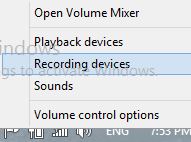
- apoi, veți obține fereastra de sunet pe ecran.
Pas 2
- aici, faceți clic dreapta pe microfonul activ care este afișat cu o bifă verde.
- apoi, selectați opțiunea Proprietăți din panoul derulant.
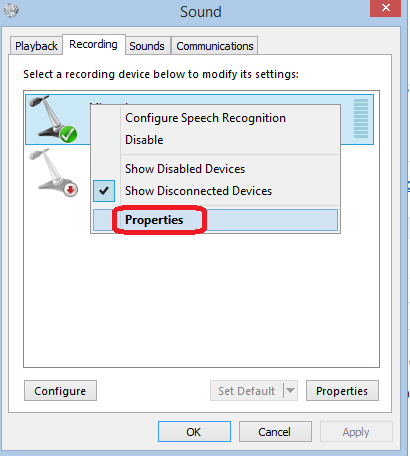
pas 3
- sub fereastra Proprietăți microfon, faceți clic pe fila Niveluri din partea de sus. Acum veți avea două secțiuni de setări. La început, mutați glisorul pentru a crește procentele de volum din prima secțiune. În a doua secțiune, veți obține că nivelul de impuls ajustat la 0,0 dB în mod implicit. Așadar, trageți glisorul pentru a-l configura la +36 dB.
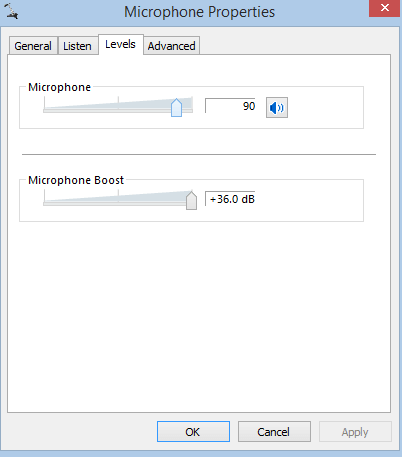
odată ce pașii de mai sus sunt urmate cu atenție, veți primi feedback mai bun de la celălalt utilizator final imediat în timpul chat-ului.